系统:PC
日期:2023-10-12
类别:主题桌面
版本:v3.3
腾讯电脑管家桌面整理独立版优化版是一款好用的在线桌面整理工具,一款能够让用户可以在电脑上将凌乱的桌面轻松整理起来,追求极致的使用效率,将桌面上每一个软件进行分门归类,让用户轻松找到自己要的软件。腾讯电脑管家桌面整理独立版优化3.3还有着十分好用的文档文件分类,从桌面中快速整理,一站式归类各个文档文件,简单又好用,找文件更容易。
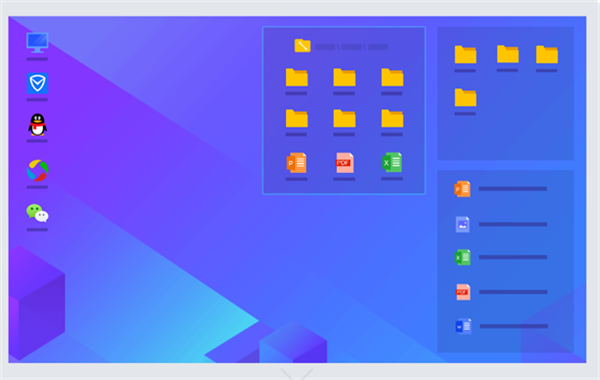
腾讯电脑管家桌面整理独立版还有着十分好用的磁盘映射功能,桌面直达各个磁盘文件,在桌面上直接打开,不用在【我的电脑】上打开了,方便快捷。
1.支持多显示器系统
2.桌面文件分类整理,能让桌面的文件一目了然
3.优化整体用户体验,调整部分视觉表现
4.桌面直达磁盘文件,减少占用系统C盘的空间
5.品质高,种类齐全的免费壁纸,每天自动切换
6.强大而迅速的文件搜索功能,全盘文件精准搜索
目前收到用户反馈在Win 11下桌面整理右键新建TXT文件实际变成了Excel文件,目前已定位到问题,以下是临时解决办法:
步骤一:在我的电脑或者文件管理器顶部地址栏输入 %appdata%\Tencent\DeskGo\ExtIconCache,然后回车进入ExtIconCache文件夹
步骤二:全选ExtIconCache文件夹下所有文件,右键选择删除
步骤三:重启桌面整理即可解决此问题(桌面选择桌面整理格子右键-选择更多-退出桌面整理,然后重新打开桌面整理)
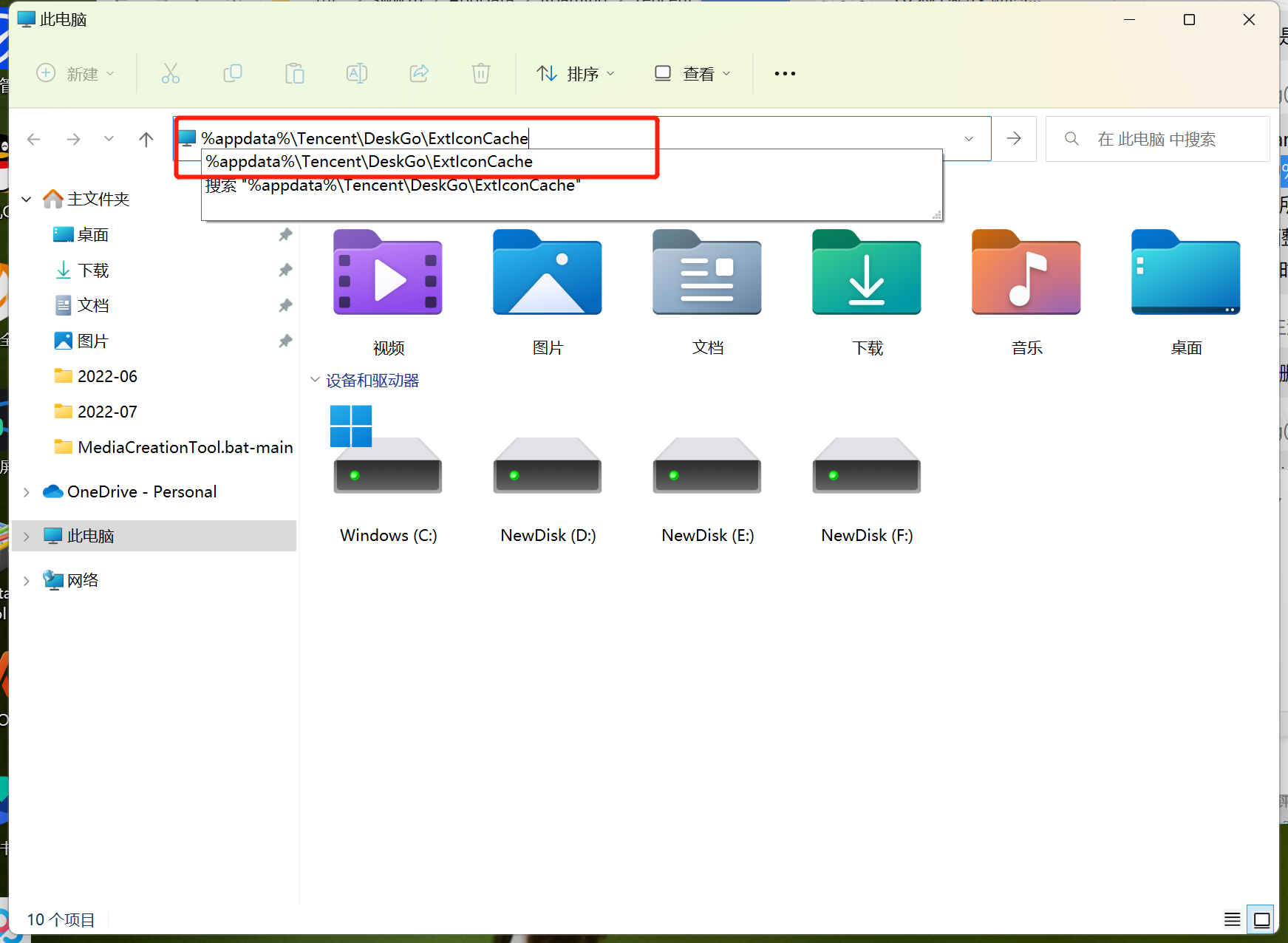
桌面上的图标总是有多种类型,有程序的快捷方式、文档表格、图片等,学习工作忙起来就越堆越多,找起来也就不那么方便了。
那么小编给大家推荐一个好用的桌面图标整理软件——腾讯电脑管家桌面整理。推荐的理由是:这是一款少见的不带弹窗广告,也没有什么其他附带下载的良心软件,主要是简单好用。
安装完成后,瞬间就将桌面整理干净了,如下图:
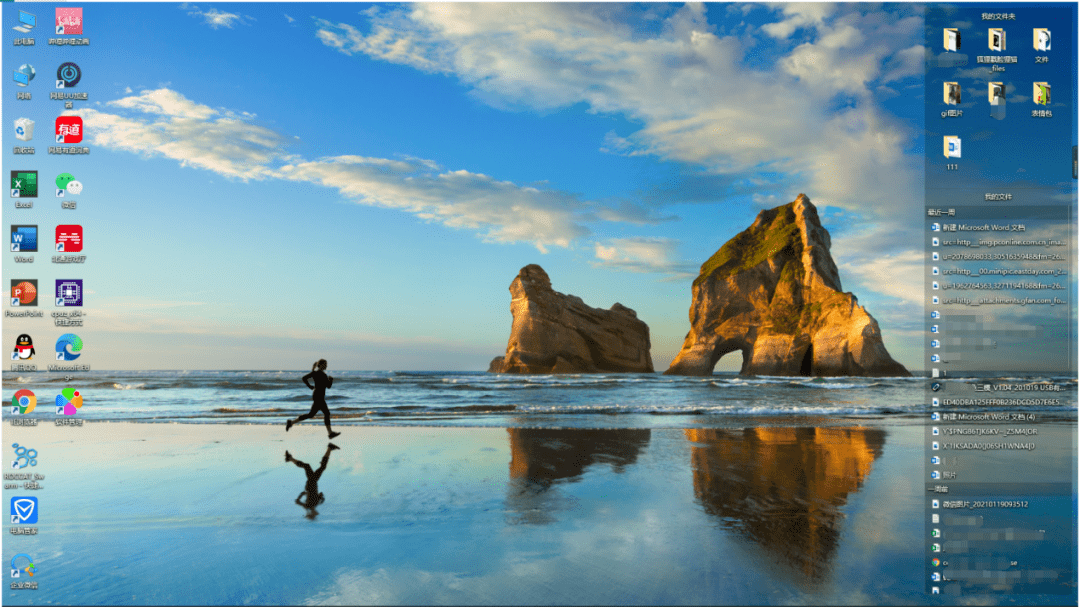
并且可以自由地拖动、改变格子大小,还可以新建格子自定义分类,让文件管理更轻松。
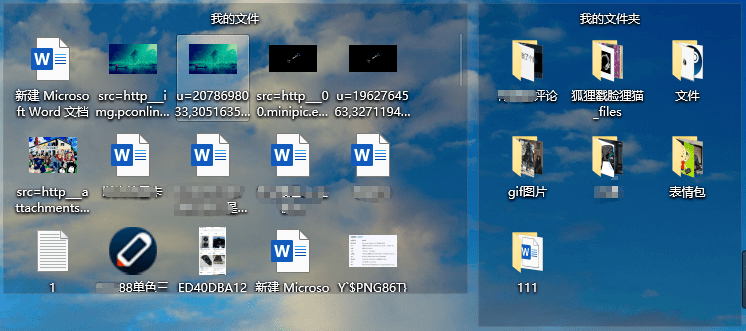
在右键菜单栏中还新增了项目可以使用各种功能,桌面上新使用的文件也可以使用“一键桌面整理“功能来自动分类,把文件归类,让桌面整洁。
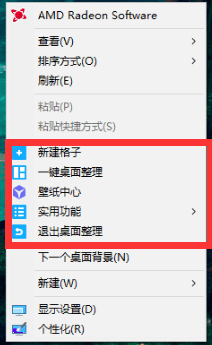
最好用的功能还是“双击桌面隐藏图标”这个功能,不知道为什么,看不见桌面上任何的图标让小编的心平静了好多,这就是“眼不见为净”吧?当然,再次双击桌面图标就会出现,放空一会儿就要接着工作了!
1、打开腾讯桌面整理软件,用鼠标在桌面空白处右键。
2、选择“实用功能”,进入“设置中心”。
3、左侧栏切换到“基础设置”,勾选“开机启动桌面整理功能”。
1.利用桌面图标排列命令在桌面空白处右键,选择【查看】,看是否勾选了【自动排列图标】,如勾选了,请点击【自动排列图标】即可取消勾选。
2.重置系统图标缓存文件打开系统桌面图标缓存文件所在文件夹,步骤:打开【此电脑】→【C盘】→【用户(Users)】→【当前登陆的用户名】→【AppData】→【Local】,找到【IconCache.db】右键删除后,重启计算机即可。若过程中找不到某个路径,可能文件夹被隐藏了,点击上方的【查看】,并勾选【隐藏的项目】即可呈现。
3.更改显示器分辨率右击【开始】菜单,选择【系统】→【显示】,找到“更改文本、应用等项目的大小”和“分辨率”,分别选择其它值尝试,看能否解决问题。感谢您的耐心等待。
1:魔镜壁纸不会自动设置任何壁纸,除非您点过桌面上的壁纸挂件(点击才会设置,如果您之前开启过自动更换壁纸功能,也请把这个功能关闭)。
2:如果您不需要魔镜壁纸功能,只需要关闭挂件,然后在系统个性化里面选择其他壁纸,就会更换之前魔镜壁纸所设置过的壁纸,魔镜壁纸不会再自动设置任何壁纸!
3:如果您是想删除这个功能,目前是删除不了的,这个功能是桌面整理里的一部分。
热门推荐
相关应用
实时热词
评分及评论
点击星星用来评分